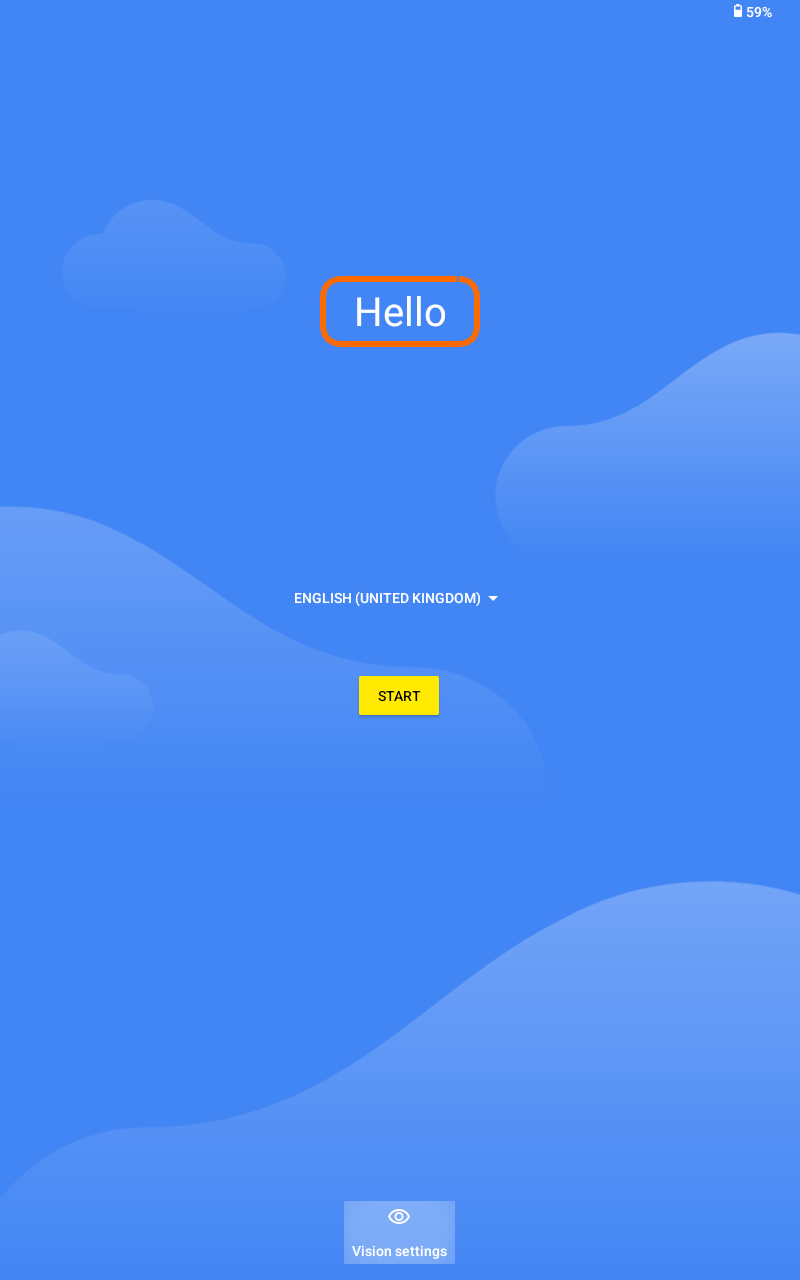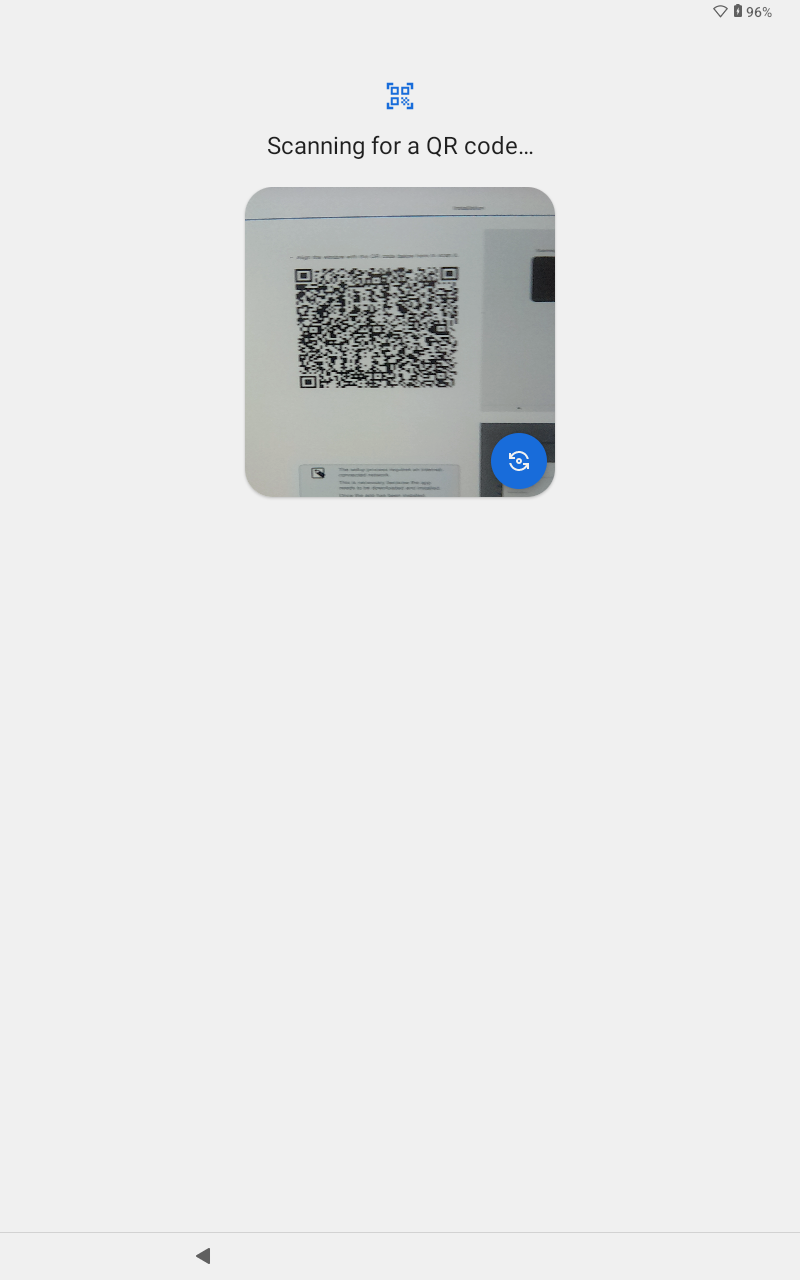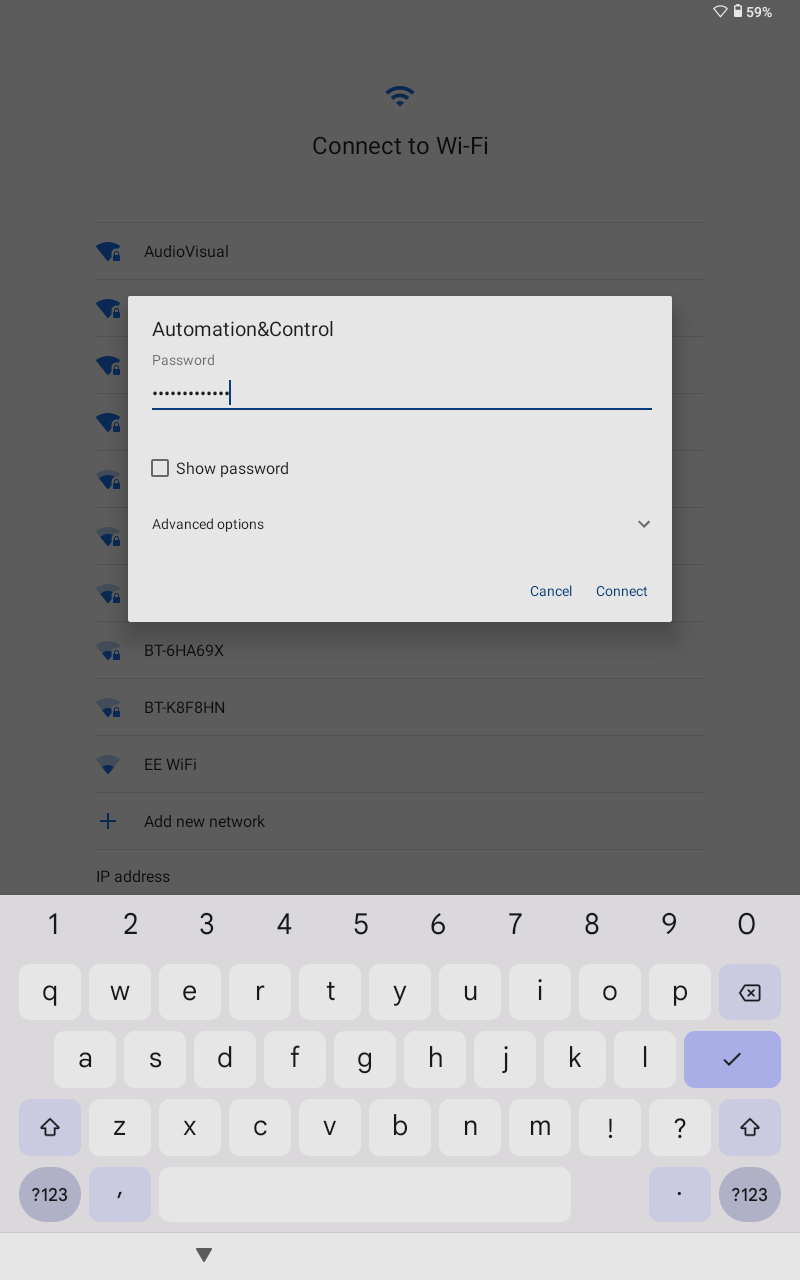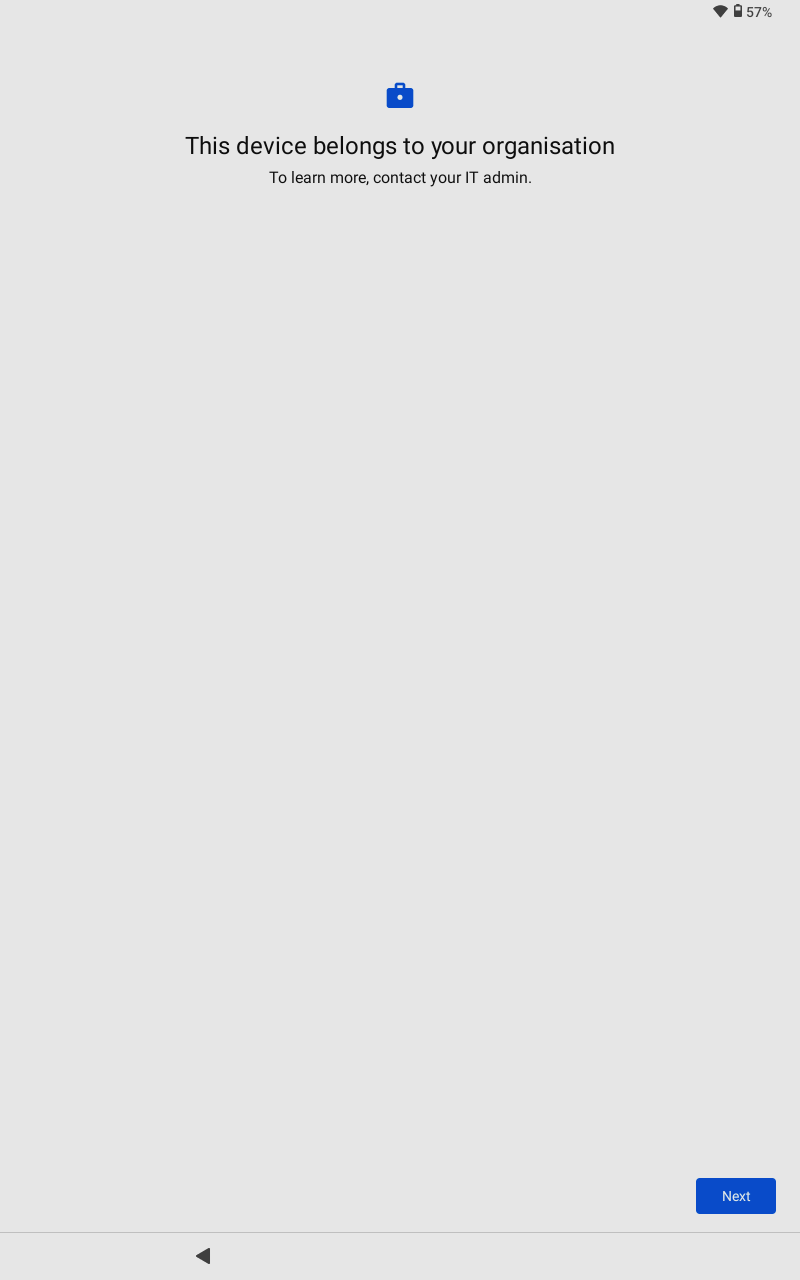2. Instalacja
Ostrzeżenie
Pamiętaj, że ten proces spowoduje utratę wszystkich danych na urządzeniu z systemem Android.
Uwaga
System operacyjny Android jest skonfigurowany przez producenta urządzenia. Działania opisane w tej instrukcji mogą powodować nieznacznie inne skutki, zależnie od urządzenia.
Przed rozpoczęciem sprawdź, czy spełnione są następujące warunki:
Urządzenie z systemem Android: Minimalna obsługiwana wersja Android to Android 8.
Kod QR: Kod QR Victron znajdziesz na następnej stronie, więc miej go pod ręką do zeskanowania, gdy będzie potrzebny w trakcie procesu.
System operacyjny Venus: Oprogramowanie układowe urządzenia GX musi być w wersji 3.50 lub nowszej.
Przywrócenie ustawień fabrycznych urządzenia z systemem Android: Sprawdź, czy w urządzeniu z systemem Android przywrócono ustawienia fabryczne. Jeśli używasz zupełnie nowego urządzenia, powinno mieć ustawienia fabryczne.
Jeśli używasz wcześniej używanego urządzenia z systemem Android, zapoznaj się z dokumentacją producenta, gdzie podano szczegółowe instrukcje na temat przywracania ustawień fabrycznych.
Włącz urządzenie przyciskiem zasilania. Po przywróceniu ustawień fabrycznych urządzenie powinno automatycznie uruchomić się ponownie.
Powinien pojawić się ekran powitalny.
|
|
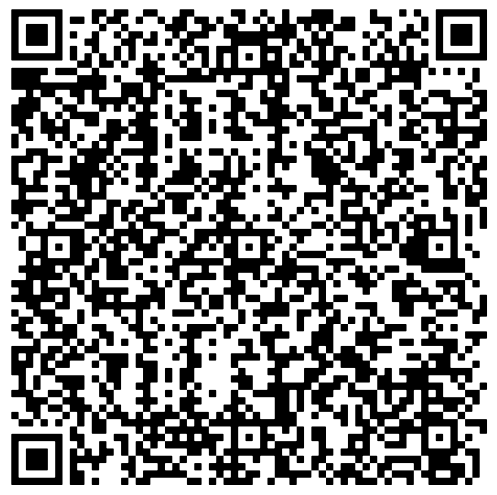 |
|
UwagaDo przeprowadzenia konfiguracji sieć wymaga połączenia z internetem. Jest to konieczne, ponieważ aplikacja musi zostać pobrana i zainstalowana. Po zainstalowaniu aplikacji połączenie internetowe nie będzie już konieczne. Po zeskanowaniu kodu QR urządzenie z systemem Android powinno wyświetlić listę pobliskich sieci WiFi.
|
|
UwagaMetoda konfiguracji, którą stosujemy, jest najczęściej stosowana w środowiskach korporacyjnych. Jest znana jako MDM (Mobile Device Management).
Po zaakceptowaniu warunków urządzenie rozpocznie instalację aplikacji. Podczas procesu instalacji urządzenie sprawdzi również, czy są dostępne aktualizacje. |
|
Niektóre urządzenia mogą poprosić Cię o wybranie lokalizacji i określenie uprawnień do skanowania WiFi. Są to ustawienia opcjonalne, ale można je pozostawić włączone, co ulepszy połączenie WiFi i pomoże w znalezieniu urządzenia GX w sieci.
Dzięki temu instalacja aplikacji dobiegnie końca. |
|